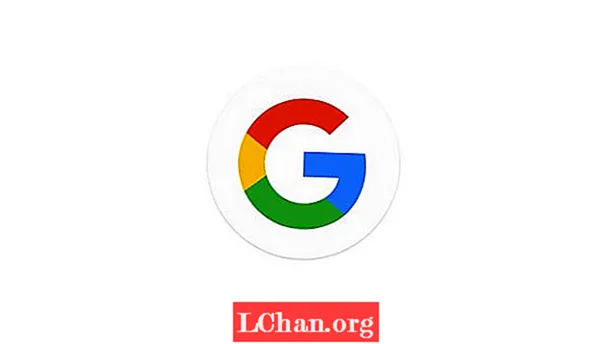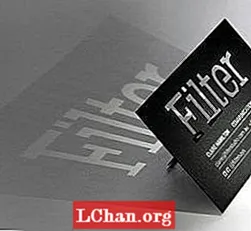![Gmail Password ভুলে গেলে কি করবেন | Gmail Password Recovery in Android [Bangla] | THE SA TUTOR](https://i.ytimg.com/vi/UECF9OoIE-Q/hqdefault.jpg)
কন্টেন্ট
- সমাধান 1: ভিবিএ কোডের মাধ্যমে হারিয়ে যাওয়া এক্সেল পাসওয়ার্ড পুনরুদ্ধার করুন
- সমাধান 2: সংকুচিত ফাইল সহ অ্যাক্সেল পাসওয়ার্ড মিস করা পুনরুদ্ধার করুন
- সমাধান 3: অনলাইন পাসওয়ার্ড রিকভারি ওয়েবসাইটের সাথে হারানো এক্সেল পাসওয়ার্ড পুনরুদ্ধার করুন
- সমাধান 4: এক্সেল পাসওয়ার্ড পুনরুদ্ধারের সাথে নিখোঁজ এক্সেল পাসওয়ার্ড সন্ধান করুন
- উপসংহার
আপনি যদি এক্সেল পাসওয়ার্ডটি হারিয়ে ফেলে থাকেন তবে আপনাকে উদ্বিগ্ন হওয়ার মতো কিছুই নেই। এক্সেল ফাইলগুলি আমাদের জন্য গুরুত্বপূর্ণ কারণ আমরা সেই ফাইলগুলিতে গুরুত্বপূর্ণ ডেটা সঞ্চয় করি এবং আমরা চাই না যে অন্য কেউ সেগুলি সম্পাদনা করুন বা সেগুলি খুলুক। কখনও কখনও আমরা একটি এক্সেল ফাইল লক করি তবে পরে আমরা পাসওয়ার্ডটি ভুলে যাই। ফলস্বরূপ, এটি আমাদের জন্য একটি ভয়াবহ সমস্যা হয়ে দাঁড়ায়। তবে আপনি যদি এই নিবন্ধটি পড়ছেন তবে আপনি সহজেই এক্সেলের জন্য হারিয়ে যাওয়া পাসওয়ার্ডটি পুনরুদ্ধার করতে পারেন। এই নিবন্ধটি আপনাকে আপনার এক্সেল ফাইলের জন্য সহজেই হারিয়ে যাওয়া পাসওয়ার্ড পুনরুদ্ধার করার জন্য সেরা 4 টি সমাধান দেবে।
- সমাধান 1: ভিবিএ কোডের মাধ্যমে হারিয়ে যাওয়া এক্সেল পাসওয়ার্ড পুনরুদ্ধার করুন
- সমাধান 2: সংকুচিত ফাইল সহ অ্যাক্সেল পাসওয়ার্ড মিস করা পুনরুদ্ধার করুন
- সমাধান 3: অনলাইন পাসওয়ার্ড রিকভারি ওয়েবসাইটের সাথে হারানো এক্সেল পাসওয়ার্ড পুনরুদ্ধার করুন
- সমাধান 4: এক্সেল পাসওয়ার্ড পুনরুদ্ধারের সাথে নিখোঁজ এক্সেল পাসওয়ার্ড সন্ধান করুন
আপনি যদি যথাযথ পদক্ষেপ এবং পদ্ধতি অনুসরণ না করেন তবে এক্সেল পাসওয়ার্ডটি পুনরুদ্ধার করা আপনার পক্ষে কিছুটা শক্ত হতে পারে। আপনার কাছে কোনও সমাধান না থাকলে একটি এক্সেল পাসওয়ার্ড হারানো আপনার পক্ষে সবচেয়ে খারাপ কাজ হতে পারে। তবে এই নিবন্ধে আপনি আপনার সমস্যার জন্য প্রয়োজনীয় যথাযথ সমাধান পাবেন এবং প্রতিটি পদক্ষেপটি সঠিকভাবে অনুসরণ করা আপনি এটি সমাধান করার একমাত্র উপায়।
সমাধান 1: ভিবিএ কোডের মাধ্যমে হারিয়ে যাওয়া এক্সেল পাসওয়ার্ড পুনরুদ্ধার করুন
যদি আপনি ২০০৩ এর উপরের সংস্করণগুলির মতো মাইক্রোসফ্ট এক্সেলের একটি পুরানো সংস্করণ ব্যবহার করে থাকেন তবে আপনি খুব সহজেই ভিবিএ কোড দিয়ে লক করা এক্সেলের ফাইলের পাসওয়ার্ডটি ক্র্যাক করতে পারেন। তবে যদি আপনি 2007 বা এর পরে এক্সেলের নতুন সংস্করণগুলি ব্যবহার করেন তবে তাদের উন্নত স্তরের সুরক্ষার কারণে আপনি ফাইলের পাসওয়ার্ডটি ক্র্যাক করার জন্য ভিবিএ কোড ব্যবহার করতে পারবেন না। হারিয়ে যাওয়া এক্সেল পাসওয়ার্ডটি পুনরুদ্ধার করতে এই পদক্ষেপগুলি অনুসরণ করুন।
1. প্রথমে আপনার সুরক্ষিত কার্যপত্রকটি খুলুন। এখন, "ALT + F11" কী ধরে রাখুন যা "মাইক্রোসফ্ট ভিজ্যুয়াল বেসিক ফর অ্যাপ্লিকেশন উইন্ডো" খুলবে।
২. এখন "সন্নিবেশ" বিকল্পে ক্লিক করুন এবং মডিউল বাক্সে নীচের কোডটি পেস্ট করতে "মডিউল" নির্বাচন করুন।

৩. অবশেষে, আপনার কীবোর্ড থেকে এফ 5 বোতামে আলতো চাপুন এবং একটি পপ আপ বক্স খুলবে, "ওকে" ক্লিক করুন। সুরক্ষিত ওয়ার্কশিট থেকে আপনার পাসওয়ার্ডটি সঙ্গে সঙ্গে মুছে ফেলা হবে।
সমাধান 2: সংকুচিত ফাইল সহ অ্যাক্সেল পাসওয়ার্ড মিস করা পুনরুদ্ধার করুন
আপনি যদি কোনও ওয়ার্কশিট সম্পাদনা করতে না পারেন এবং একটি ওয়ার্কবুক / ওয়ার্কশিটের কাঠামোটি লক করা আছে, তবে আপনি এই পদ্ধতিটি ব্যবহার করতে পারেন। যদি আপনার ফাইলটি পাসওয়ার্ড সুরক্ষিত থাকে তবে আপনি এই পদ্ধতিটি ব্যবহার করতে পারবেন না।
1. প্রথমে আপনি এক্সেল ফাইলের ফাইল এক্সটেনশানটিকে ".xlsx" থেকে "জিপ" এ পরিবর্তন করবেন। আপনি আপনার এক্সেল ফাইলের ফাইলের নামের পরে ফাইল এক্সটেনশনটি দেখতে সক্ষম হবেন।

২. এখন আপনাকে zzip বা WinRAR এর মতো যে কোনও জিপ এক্সট্র্যাক্টর ব্যবহার করে জিপ ফাইলটি বের করতে হবে। জিপ ফাইলটিতে ডান ক্লিক করুন এবং "এখানে এক্সট্রাক্ট করুন" নির্বাচন করুন। আপনি আপনার এক্সেল ফাইলের একই নামের একটি ফোল্ডার পাবেন।

৩. এখন "এক্সএল" ফোল্ডার এবং "ওয়ার্কশিট" ফোল্ডারটি খুলুন যা আপনাকে ডকুমেন্ট ফাইলের সমস্ত শীট দেবে। প্রতিটি শীটের নাম দেওয়া হবে, "শীট 1.xML"।

৪. লক করা ওয়ার্কশিটে ডান ক্লিক করে "সম্পাদনা করুন" চয়ন করুন, এটি ফাইলটি নোটপ্যাডে খুলবে। এখন, ফাইলটিতে "শিটপ্রোটেকশন" বা "ওয়ার্কবুকপ্রোটেকশন" খুঁজতে কীবোর্ড থেকে "Ctrl + F" বোতামে আলতো চাপুন। আপনি এই শীটটি লক করতে ব্যবহৃত অ্যালগরিদমের তথ্য পাবেন।
৫. এখন, বন্ধনীগুলির ভিতরে থাকা সমস্ত তথ্য এবং "শিটপ্রোটেকশন" শব্দটি মুছুন এবং ফাইলটি সংরক্ষণ করুন।
Now. এখন ফাইলটি নির্বাচন করুন এবং এটি অনুলিপি করতে "Ctrl + C" টিপুন এবং জিপ ফাইলটিতে ডাবল ক্লিক করে এটি খুলুন। আপনাকে এখন ফাইলটি বের করতে হবে না।

This. এবার আপনি যে ফোল্ডারে ওয়ার্কশিটটি সংরক্ষণ করেছেন সেখানে যান। "Xl" ফোল্ডার এবং "কার্যপত্রক" ফোল্ডারটি খুলুন। আপনার সম্পাদিত "workbook.xML" ফাইলটি "xl" ফোল্ডারে থাকবে।
৮. এখন পুরানো ফাইলটি ওভাররাইট করে এই ফোল্ডারে সম্পাদিত ফাইলটি পেস্ট করুন। অবশেষে আপনি জিপ ফাইলটি বন্ধ করতে পারেন এবং ফাইলটিকে "xlsx" নামকরণ করতে পারেন যা আপনার এক্সেল ফাইলটি আবার ফিরিয়ে আনবে।

9. এখন "xlsx" ফাইলটি খুলুন, আপনি দেখতে পাবেন যে আপনি এখন পাসওয়ার্ড ছাড়াই ফাইলটি সম্পাদনা করতে পারবেন!
সমাধান 3: অনলাইন পাসওয়ার্ড রিকভারি ওয়েবসাইটের সাথে হারানো এক্সেল পাসওয়ার্ড পুনরুদ্ধার করুন
আপনি সহজে ওয়েবসাইটগুলি থেকে কিছু অনলাইন সরঞ্জাম ব্যবহার করতে পারেন যা লক করা ফাইলের জন্য আপনাকে একবারে 1000 টিরও বেশি পাসওয়ার্ড চেষ্টা করতে সহায়তা করতে পারে। এই ওয়েবসাইটগুলি অনুসরণ করুন, আপনার ফাইল আপলোড করুন এবং তারপরে পাসওয়ার্ডটি সহজেই পুনরুদ্ধার করুন।
- http://www.password-find.com
- https://www.password-online.com
- http://www.decryptum.com
সমাধান 4: এক্সেল পাসওয়ার্ড পুনরুদ্ধারের সাথে নিখোঁজ এক্সেল পাসওয়ার্ড সন্ধান করুন
আপনার হারিয়ে যাওয়া এক্সেল পাসওয়ার্ডটি পুনরুদ্ধার করার সর্বোত্তম উপায় হ'ল এক্সেলের জন্য পাসফ্যাব ব্যবহার করা। মাল্টি-কোর জিপিইউ ত্বরণের মাধ্যমে, এই সরঞ্জামটি প্রায় কোনও সময়েই আপনার হারিয়ে যাওয়া এক্সেল পাসওয়ার্ডটি পুনরুদ্ধার করতে সক্ষম হবে। এই দরকারী সফ্টওয়্যারটি দিয়ে নিজেকে সাহায্য করার জন্য কেবল নীচের এই পদক্ষেপগুলি অনুসরণ করুন।
পদক্ষেপ 1. আপনার পিসিতে এক্সেল পাসওয়ার্ড পুনরুদ্ধার সফ্টওয়্যারটি ডাউনলোড এবং ইনস্টল করুন এবং প্রক্রিয়া শুরু করার জন্য এটি চালু করুন।
পদক্ষেপ 2. এক্সেল ফাইল যুক্ত করুন এবং আপনার পরিস্থিতির সাথে মেলে এমন একটি ডিক্রিপশন পদ্ধতি নির্বাচন করুন।

পদক্ষেপ 3. "শুরু করুন" এ ক্লিক করুন এবং সফ্টওয়্যারটি পাসওয়ার্ডটি ডিক্রিপ্ট না হওয়া পর্যন্ত অপেক্ষা করুন। আপনার পাসওয়ার্ডের উপর নির্ভর করে এটি কিছু সময় নিতে পারে।

আপনি আপনার পাসওয়ার্ড সহ একটি পপ আপ উইন্ডো দেখতে পাবেন।
উপসংহার
এই নিবন্ধটিতে এক্সেল ফাইলে আপনার হারিয়ে যাওয়া পাসওয়ার্ডটি পুনরুদ্ধার করার জন্য সেরা 4 সমাধান ছাড়া কিছুই নেই contains তবে আপনি যে সমাধান পেতে চান তা চয়ন করুন, চূড়ান্ত সমাধানটি কেবল এক্সেল পাসওয়ার্ড পুনরুদ্ধার সফ্টওয়্যার হতে পারে। এই সফ্টওয়্যারটি আপনাকে অন্যান্য 3 টি পদ্ধতির মতো অপেক্ষা না করে খুব অল্প সময়ে আপনার এক্সেল পাসওয়ার্ডটি পুনরুদ্ধার করবে। এই সরঞ্জামটি একবারের জন্য ব্যবহার করে দেখুন এবং এক্সেল পাসওয়ার্ড সম্পর্কিত সমস্যাগুলির জন্য আপনি অবশ্যই এটি আবার ব্যবহার করবেন।